Vil du lære, hvordan du konfigurerer funktionen OPNsense remote Syslog? I denne tutorial vil vi vise dig, hvordan du konfigurerer OPNsense til at sende syslog meddelelser til en ekstern Syslog server.
• OPNsense 19,7
Liste over udstyr
I det følgende afsnit vises listen over udstyr, der bruges til at oprette dette selvstudium.
Som En Amazon Associate, tjener jeg fra kvalificerende køb.
OPNsense - Relateret Selvstudium:
På denne side tilbyder vi hurtig adgang til en liste over tutorials relateret til OPNsense.
OPNsense - Konfiguration af fjernsyslog
Åbn en browsersoftware, skal du indtaste IP-adressen på din Opnsense-firewall og få adgang til webgrænsefladen.
I vores eksempel blev følgende webadresse indtastet i browseren:
• https://192.168.15.11
Opnsense web interface bør præsenteres.

Angiv logonoplysningerne for OPNsense Default Password på prompt-skærmen.
• Username: root
• Adgangskode: Adgangskode indstillet under OPNsense installationen
Efter et vellykket login, vil du blive sendt til OPNSense Dashboard.

Få adgang til menuen Opnsense System, få adgang til undermenuen Indstillinger, og vælg indstillingen Logning/mål.
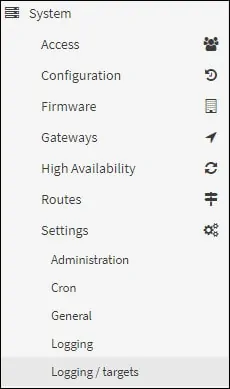
Tilføj et nyt logføringsmål, og udfør følgende konfiguration:
• Aktiveret - Ja
• Transport - UDP(4)
• Ansøgninger - Intet valgt
• Niveauer - info, varsel, advare, fejl, kritisk, alarm, nødsituation
• Faciliteter - Intet valgt
• Værtsnavn - 192.168.15.20
• Port - 514
• Beskrivelse - Myt OPNSENSE Syslog server
Klik på gem-knappen for at aktivere OPNsense Syslog-konfigurationen.
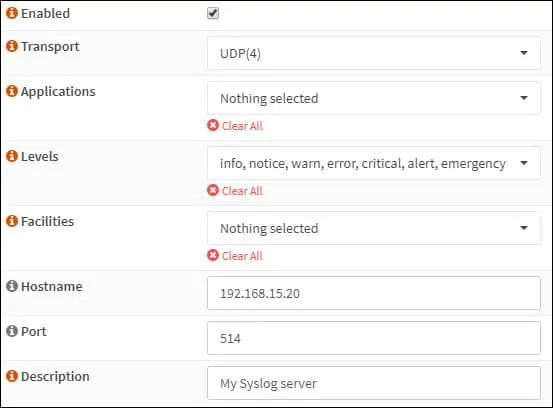
I vores eksempel sender OPNsense firewall alle logfiler til fjernserveren 192.168.15.20.
Tillykke! Du er færdig med OPNsense-fjernbetjeningen Syslog-konfiguration.
Klik på knappen Gem, og klik derefter på knappen Anvend for at aktivere funktionen Fjernlogføring.
Selvstudium - Installation af Syslog Server
Hent softwaren: Visual Syslog Server til Windows
Installer Syslog-serveren på en computer, der kører Windows.
Åbn Syslog-programmet, og kontroller, om det vil modtage meddelelser fra OPNsense-serveren.

Du har installeret en Syslog-server på en computer, der kører Windows.
![OPNsense Installation [ Trin for trin ]](https://d1ny9casiyy5u5.cloudfront.net/wp-content/uploads/2019/03/Tutorial-Azul-500x383.webp)